Ačkoli je Debian stretch nejnovější verze, postrádá jednu věc, tj. Firefox Quantum . Dodává se však s předinstalovaným Iceweasel, což je ESR verze Firefoxu. Dnes vám krok za krokem předvedu, jak si stáhnout nejnovější verzi Firefoxu z jeho oficiálního webu (Mozilla) a poté jej nastavit jako výchozí webový prohlížeč na vašem počítači. A úspěšně odstranit ESR verzi Firefoxu; jestli ti to vadí.
Stáhněte si Firefox Quantum
StaženíV případě, že prohlížíte z Iceweasel, zobrazí se výzva ke stažení souboru *.tar.bz2 (aka tarball soubor), nejprve zaškrtněte Uložit soubor a výběrem OK zahájíte stahování.
Extrakce
Jakmile si stáhnete tarball Firefoxu, je čas přejít do správce souborů (Nautilus) a přejít do složky Stažené soubory. Dvojitým kliknutím na tarball jej rozbalíte do aktuálního adresáře. Poté přesuňte extrahovanou složku do kořenového adresáře uživatele, tj. /home/
Spouštění
Otevřete složku firefox a poklepáním na ikonu podobnou ozubenému kolu s označením „firefox“ spusťte webový prohlížeč.
Vše je hotovo a můžete začít procházet web z nejnovějšího Firefoxu Quantum, který jste právě nainstalovali. Při prvním spuštění můžete být dokonce požádáni, abyste jej nastavili jako výchozí webový prohlížeč. Zaškrtnutím tohoto políčka nastavíte Firefox Quantum jako výchozí webový prohlížeč. Až příště kliknete na tlačítko webového zástupce na klávesnici, spustí se Firefox Quantum.
Zobrazit Firefox Quantum v seznamu aplikací
Právě jste nastavili Firefox Quantum na svém počítači, ale možná se divíte, proč pro něj není v seznamu aplikací žádná ikona. Je to proto, že jsme nenainstalovali Firefox Quantum pomocí nástroje pro správu balíčků, jako je apt. Stáhli jsme si webový prohlížeč z webové stránky a poté jsme jej sami extrahovali do našeho domovského adresáře, což je zcela odlišné od toho, jak apt provádí instalace jakýchkoli balíčků.
Každopádně na to existuje řešení, otevřete textový editor gedit a zkopírujte níže uvedené texty:
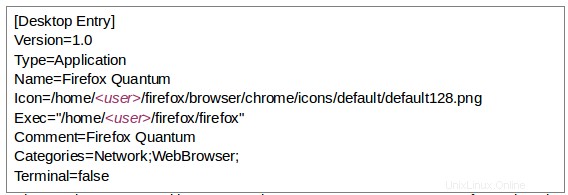
Poté nahraďte
Uložte soubor jako firefox-quantum.desktop do adresáře .local/share/applications/. Pokud se skryté složky nezobrazí v dialogovém okně uložení, stiskněte CTRL+H, aby byly viditelné. Po uložení do požadovaného adresáře stiskněte stejnou kombinaci kláves, tj. CTRL+H, aby byly skryté složky a soubory neviditelné.
Odinstalace Iceweasel
Ve skutečnosti není nutné odinstalovat Iceweasel (nebo Firefox ESR), ale ve vzácných případech jsem se setkal s problémy, když jsem spustil Iceweasel na seznamu aplikací (kvůli jeho logu Firefox!), doplňky mají tendenci se rozbít a prohlížeč se začne divně objevovat dialogová okna informující o některých doplňcích prostě nefungují správně. Některé doplňky, které fungují na Firefox Quantum, nebudou fungovat na Iceweasel, a pokud náhodou narazíte na stejnou díru jako já, můžete začít uvažovat o jejich odinstalaci. Otevřete program emulátoru terminálu a zadejte příkaz níže:
sudo apt remove iceweasel
Závěr
Doufám, že vám tyto kroky pomohly při úspěšném nastavení Firefoxu Quantum na vašem počítači. V případě, že narazíte na problémy, dejte mi vědět v sekci komentářů níže.